Sida loogu xidho shabakadaha Wireless-ka qarsoon ee Windows 7
Waxaan sii wadi doonaa taxanahayaga Isku -xidhka (Networking)Windows 7 oo leh hage ku saabsan sida loogu xidho shabakadaha wireless-ka qarsoon. Shabakadaha qarsoon(Hidden) waa shabakadaha aan baahin aqoonsigooda Shabakadda(Network ID) ( SSID ). Inkastoo aysan ahayn in dad badani ay isticmaalaan shabakadaha noocaas ah, qaar ayaa leh dareenka xoogaa ammaan ah si ay u helaan shabakad wireless guri oo laga qariyo martida aan loo baahnayn. Tilmaan-bixiyahan waxa aan kula wadaagi doonaa tillaabooyinka lagu samaynayo xidhiidh guul leh.
Tallaabada 1: Hel Faahfaahinta (Details)Shabakadda Wireless(Hidden Wireless Network) -ka Qarsoon
Marka hore, waxaad u baahan tahay inaad ogaato dhammaan aqoonsiga iyo faahfaahinta isku xirka shabakadda wireless-ka qarsoon ee aad rabto inaad ku xidho. Sidaa darteed(Therefore) , fur bogga qaabeynta routerkaaga oo aad liiska qaabeynta Wireless -ka . Qor(Write) qiyamka aqoonsiga Shabakadda (SSID)(Network ID (SSID)) iyo goobaha Amniga . (Security)Iyada oo ku xidhan nooca amniga ee shabakadaada wirelessku leedahay, waxaad u baahan doontaa inaad qorto qiimaha goob kale oo muhiim ah, sida soo socota:
- Nabadgelyada WEP-(WEP security) ogow qiimaha goobta furaha WEP(WEP Key) .
- Wixii WPA-PSK ah, WPA2-PSK(AES) amniga(WPA-PSK, WPA2-PSK(AES) security) - ogow qiimaha goobta Furaha Preshare(Preshare Key) .
FIIRO GAAR AH:(NOTE:) Haddii shabakadaada bilaa-waayirka ahi aanay wax ammaan ahi shaqayn, markaas waxaad u baahan tahay oo keliya inaad ogaato qiimaha goobta aqoonsiga Shabakadda (SSID)(Network ID (SSID)) . 802.1X, WPA iyo WPA2(AES)(802.1X, WPA and WPA2(AES)) amniga ayaa guud ahaan loo adeegsadaa shabakadaha ganacsiga waxayna u badan tahay in laptop kaaga horay loo habayn doono si uu ugu xidhmo shabakadaha wirelesska ee shirkadaada. Sidaa darteed hagahan laguma dabaqi doono shabakadaha shirkadaha.
Markaad hesho dhammaan saddexdan faahfaahin, waxaad ku sii socon kartaa tallaabada 2.
Talaabada 2: Bilow 'Set Up Connection or Network ' Wizard
Si tan loo sameeyo, waxaad u baahan tahay inaad furto Network and Sharing Center : tag Start Menu -> Control Panel -> Network and Internet -> Network and Sharing Center . Daaqadda Xarunta Shabakadda iyo Wadaagga(Network and Sharing Center) waxaad ku arki doontaa meelo badan oo gaaban. Guji(Click) midka dhahaya 'U samee xiriir cusub ama shabakad'('Set up a new connection or network') .

Saaxiraha 'Set Up Connection or Network'('Set Up a Connection or Network') ayaa hadda bilaaban doona. Liiska fursadaha jira, ka dooro 'Manually Connect to a wireless network' oo guji Next .

Tallaabada 3: Buuxi Faahfaahinta(Details) Shabakadda Wireless- ka(Wireless Network)
Hadda waa inaad dhammaystirtaa dhammaan goobaha lagu muujiyey daaqadan. Midka hore waxaa la yiraahdaa Network name . Ku qor magaca shabakada wirelesska ee aad rabto inaad ku xidho, kaas oo u dhigma goobta ID Network (SSID)(Network ID (SSID)) ee ka menu-ka qaabeynta wireless-ka ee router kaaga.

Goobta xigta ee u baahan in la dhamaystiro waa nooca Nabadgelyada ee(Security type) ay isticmaasho shabakadaada wireless. Iyada oo ku xidhan nooca amniga la isticmaalo, samee xulashada soo socota:
- Amniga WEP(WEP security) - dooro WEP.
- Amniga WPA - PSK(WPA-PSK security) - dooro WPA-Personal.
- Amniga WPA2 - PSK(AES)(WPA2-PSK(AES) security) - dooro WPA2-Personal.
FIIRO GAAR AH:(NOTE:) Haddii shabakadaada bilaa-waayirka ahi aanay wax ammaan ahi shaqayn, dabadeed dooro Xaqiijinta (Ma Furan)(No authentication (Open)) .

Hadda waa waqtigii la dooran lahaa nooca ku habboon ee sirta. Haddii aad isticmaalayso ammaanka WPA2-PSK ( AES ), hubi inaad doorato AES . Haddii kale, ka tag qiimaha caadiga ah ee Windows 7 ayaa ku siinaya.

Wixii WEP ah, WPA2 Personal iyo WPA Personal waa inaad furaha amniga u gelisaa sida soo socota:
- Amniga WEP(WEP security) - qiimaha goobta furaha WEP(WEP Key) .
- Wixii WPA-PSK, WPA2-PSK(AES) amniga(WPA-PSK, WPA2-PSK(AES) security) - qiimaha goobta Furaha Preshare(Preshare Key) .
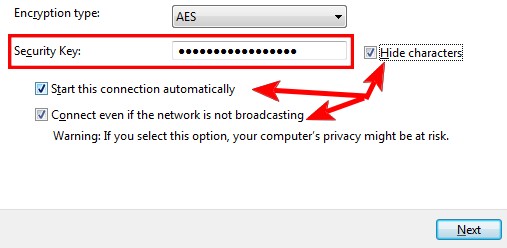
Haddii aad ku sugan tahay deegaan dadweyne, markaas waa fikrad wanaagsan inaad calaamadiso sanduuqa 'Qari jilayaasha'('Hide characters') . Sidoo kale, ha ilaawin inaad calaamadiso labada sanduuq ee kale: 'Si toos ah u billow xidhiidhkan'('Start this connection automatically') iyo 'Ku xidh xitaa haddii shabakadu aanay baahinaynin'('Connect even if the network is not broadcasting') . Labadan waxay kuu oggolaanayaan inaad si toos ah ugu xirto shabakada wireless-ka ee qarsoon. Marka dhammaan xogta la dhammeeyo, dhagsii Next .
Marka la sameeyo, waxaad arki doontaa fariin odhanaysa inaad si guul leh ugu dartay shabakadda wireless-ka kumbuyuutarkaaga. Haddii aadan hubin mid ka mid ah goobaha, waxaad riixi kartaa 'Bdel goobaha isku xirka'('Change connection settings') oo dib u eeg dhamaantood.

Tani waxay furi doontaa daaqad aad ka bedeli karto dhammaan goobahaaga oo u eg sawirka hoose. Waxa la furi karaa wakhti kasta adiga oo aadaya Control Panel -> Network and Internet -> Network and Sharing Center -> Manage Wireless Networks ka oo laba jeer gujinaya shabakada wirelesska.
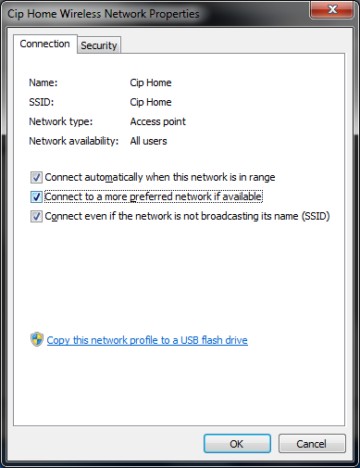
Marka la sameeyo, Windows 7 waxay si toos ah ugu xidhmi doontaa shabakadda wireless-ka ee qarsoon. Sidoo kale, astaanta shabkada bilaa-waayirka ah ee ka timi bar-hawleedka ayaa isbedeli doona sida hoos ku cad.

Xallinta Dhibaatooyinka(Problems) Shabakadda Wireless -ka(Wireless Network)
Haddii ay dhibaato kaa haysato ku xidhidhiyaha shebekedda bilaa-waayirka ah, marka hore hubi inaad raacday tillaabooyinka saxda ah ee lagu muujiyey qaybta sare. U fiirso DHAMMAAN tillaabooyinka oo hubi haddii aad saxday. Haddii aad wax walba samaysay "buugga" oo aadan weli isku xiri karin, ka dibna akhri maqaallada soo socda:
- Xallinta Dhibaatooyinka Isku-xirka Internetka ee Shabakadda Wireless-ka(Troubleshoot Internet Connection Problems over a Wireless Network) - tilmaan-bixiyahan wuxuu muujinayaa sida loo isticmaalo Windows 7 qalabka cilad-raadinta ee ku dhex jira si loo xalliyo dhibaatooyinka isku xirka shabakadaha wireless;
- Xallinta Dhibaatooyinka Isku-xidhka Shabakadda Wireless-ka Adiga Laftaadu(Troubleshoot Wireless Network Connection Problems by Yourself) - tani waa jaantus tallaabo tallaabo ah oo wata su'aalo iyo jawaabo. Ka jawaabidda su'aalo taxane ah waxay ku geynaysaa sababta ugu macquulsan ee salka u ah iyo xalkeeda;
- Hagaaji Xidhiidhada Wireless-ka ee Dhibta leh adiga oo meesha ka saaraya Profile-kooda(Fix Troublesome Wireless Connections by Removing their Profile) - haddii aad dhibaato kala kulanto shabakadda wireless-ka oo hore u shaqaynaysay, waxa dhici karta in profile- keeda Windows 7(Windows 7) uu isbeddelay ama la kharribmay muddadaas. Casharkaan wuxuu kaa caawinayaa inaad xalliso dhibaatooyinka xaaladahan oo kale.
- Si sahal ah u kabid & Soo rar Dejinta Shabakadda Wireless-kaaga ee Windows 7(Easily Backup & Import Your Wireless Network Settings in Windows 7) - tani waa qoraal marti ah oo faa'iido leh oo aan ku daabacnay How-To Geek . Waa inay kuu fududaysaa inaad kaydiso oo aad dib u soo celiso dejimahaaga shabakadaha bilaa-waayirka ah ee ku jira Windows 7 kombiyuutarada.
Gabagabo
Sida aad ka arki karto hagahan, ku xidhidhiyaha shabakadaha bilaa-waayarka ah ee qarsoon waxay u baahan tahay xoogaa shaqo ah oo ka badan ku xidhidhiyaha kuwa guud. Si kastaba ha noqotee, haddii aad xoogaa fiiro gaar ah siiso oo aadan ka boodin mid ka mid ah tillaabooyinkan, waxaa lagu sameyn karaa dhowr daqiiqo gudahood. Haddii aad hayso wax tabo oo waxtar leh oo ku saabsan ku xidhidhiyaha shabakadaha wireless-ka ee qarsoon, ha ka waaban inaad faallo ka tagto.
Related posts
Talooyinka Geek ee Maareynta Xidhiidhada Shabakadaha Wireless-ka ee Windows 7
Sida loogu xidho shabakadaha Wireless-ka ee Windows 7
Sida loogu xidho shabakadaha Wireless-ka qarsoon ee Windows 8 & Windows 8.1
Waa maxay koox-guri? Sida loo isticmaalo Windows 7 Homegroup
Sida loo sameeyo Ad Hoc Wireless Computer-to-Computer Network gudaha Windows 7
U beddel goobtaada shabakadda ee Windows 7 una beddelo Dadweyne, Guri ama Shaqo, 2 tillaabo
Sida loogu daabaco daabacaha Mac OS X la wadaago ee ka socda Windows 7 & Windows 8
Sida loo khariidado darawalada shabakada oo loogu daro goobaha FTP gudaha Windows 11
8 siyaabood oo aad ku heli karto cinwaankaaga IP-ga gudaha Windows (dhammaan noocyada)
Sida loo beddelo wakhtiga heshiiska DHCP gudaha Windows 10
Su'aalo fudud: Waa maxay goobaha shabakadeed ee Windows?
Sideen ku helaa cinwaanka IP-ga ee router-kayga? Hagaha oo dhamaystiran
Sida loo sameeyo Windows 11 hotspot-
Sida loo beddelo isku xirka shabakada firfircoon ee Windows 7
Buur Windows 7 Qaybaha La Wadaago & Folders gudaha Ubuntu
Qaabka diyaaradeed ee Windows 10: 3 siyaabood oo loo damiyo ama loo shido!
Waa maxay amarka ping? Waa maxay ping in apps iyo games? Sida loo isticmaalo ping, gudaha Windows?
Sida loogu beddelo astaanta shabakadda Windows-ka mid gaar ah (ama mid guud)
Sida loo iloobo shabakadaha Wi-Fi gudaha Windows 11 -
Khariidadda Shabakadda - Ku gal Kumbiyuutarradaada Shabakadda qaab madadaalo leh
